Steam作为一个集合了众多精彩游戏的平台,给游戏爱好者们带来了无尽的乐趣。然而,在玩Steam游戏的过程中,不少小伙伴遇到了黑屏、蓝屏或者无法显示的问题,这简直让人头疼不已。接下来,我们就来聊聊如何解决Steam黑屏蓝屏的问题,让你重新找回游戏的快乐!

方法一:驱动程序更新
过时的驱动程序也可能是导致黑屏或蓝屏的罪魁祸首。特别是显卡驱动,它对于游戏的运行至关重要。
对于嫌麻烦的朋友,可以下载“驱动人生”进行更新,它自动检测你电脑的显卡型号和驱动版本,然后匹配下载和安装最新的驱动程序,操作简单,只需要下面两个步骤。

①启动驱动人生后,点击“驱动管理”功能,点击“立即扫描”,等待驱动扫描完成;
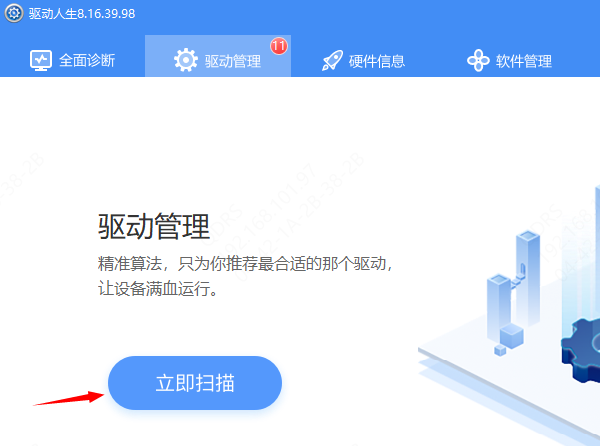
②扫描结束后就会检测出你的电脑需要升级的驱动,点击“立即修复”,等待驱动下载更新完成即可。
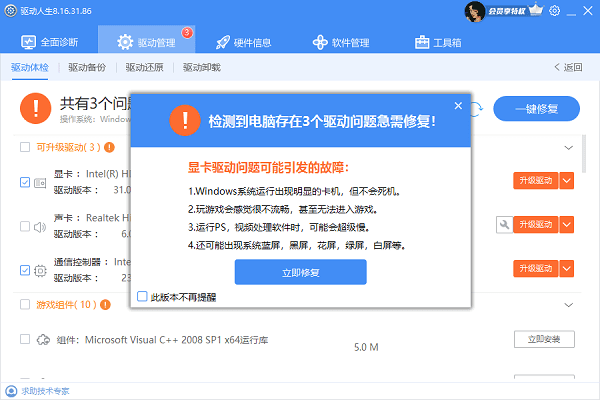
方法二:优化游戏服务器
我们都知道,Steam的服务器在海外,咱们国内访问起来有时候确实费劲。用个加速器,就能让Steam跑得飞快,游戏页面自然就正常显示了。
方法三:系统版本升级
电脑系统版本过低,可能无法兼容某些新出的Steam游戏,从而导致黑屏或蓝屏的问题。因此,定期检查和升级你的操作系统是非常必要的。前往系统设置,检查更新,并确保你的系统是最新的版本。这样不仅可以提高系统的稳定性,还能确保你能顺畅地运行各种新游戏。

四、避免其他软件冲突
有时,电脑上安装的其他软件可能会与Steam游戏产生冲突,导致黑屏或蓝屏。这些软件可能包括杀毒软件、系统优化工具等。为了排除这种可能性,你可以尝试在运行游戏前,暂时关闭这些可能冲突的软件。如果关闭后游戏能够正常运行,那就说明确实是软件冲突导致的问题。
以上就是steam黑屏/蓝屏/无法显示的解决方法,希望对你有帮助。如果遇到网卡、显卡、蓝牙、声卡等驱动的相关问题都可以下载“驱动人生”进行检测修复,同时它还支持驱动下载、驱动安装、驱动备份等等,可以灵活的安装驱动。



